Canon佳能LBP2900 激光打印机驱动v3.30 官方版
佳能LBP2900打印机驱动是Canon佳能专为同名LBP2900激光打印机而推出的驱动程序。佳能LBP2900打印机驱动可以有效的解决佳能lbp2900打印机无法打印的问题,安装后可以让你顺利使用打印机上所有的功能。佳能LBP2900打印机驱动打印成本较低,经济、易用,很适合小型商务办公用户。为您提供Canon佳能LBP2900 激光打印机驱动2024免费下载,喜欢Canon佳能LBP2900 激光打印机驱动的朋友快来下载体验吧!

佳能LBP2900+打印机参数型号
打印速度:LBP2900+每分钟14页(A4)
打印分辨率:600dpi×600dpi
预热时间:(从电源开启到就绪状态)约10秒或更少
首页打印:9.3秒或更低
耗材:Cartridge303:约2000页
纸张输入(标准):150页(64-163g/m2)
手动进纸:1页(64-163g/m2)
纸张输出:面向下:100页
纸张尺寸:A4,B5,A5,LGL,LTR,EXEC,信封,自定义尺寸
电源要求:220-240V(±10%)50/60Hz(±2Hz)
耗电量:大约726W(最大值)大约2W(待机时平均值)打印状态平均约280W
体积(W×D×H):369.8×250.5×216.7(mm)
重量(不包含墨粉盒):大约5.7kg(不含硒鼓)
内存(标准):2MB(Hi-SCoA)
接口(标准):USB2.0高速
支持操作系统:Windows2000/XP/Vista/Win7/Server2003/Server2008/Server2008R2,MacOSX,Linux
能效等级:3级/0.78kW·h
常见问题
与操作系统的兼容性
问题描述:某些操作系统版本可能无法直接支持LBP2900的驱动程序。
解决方法:
查阅佳能官网或相关支持文档,确认驱动程序是否支持您的操作系统版本。
如果不支持,可以尝试更新操作系统或寻找第三方提供的兼容驱动。
与其他软件的冲突
问题描述:安装的驱动程序可能与其他已安装的软件(如安全软件、打印机管理软件等)发生冲突。
解决方法:
尝试暂时关闭或卸载冲突的软件,然后重新安装驱动程序。
如果问题依旧,建议联系佳能客服或技术支持寻求帮助。
用户社区
佳能LBP2900打印机驱动吧
佳能LBP2900打印机驱动功能特色
1、该驱动是佳能LBP-2900黑白激光打印机必备的驱动程序。
2、佳能LBP2900打印机驱动操作简单,打印速度快,支持多种操作系统。
3、佳能LBP2900打印机驱动支持Windows Vista、Win7等多种更为先进的系统。
4、下载完成后直接运行程序就可以注册打印机的相关信息。

佳能LBP2900打印机驱动安装方法
1、首先在本站下载佳能LBP2900打印机驱动官方软件包,下载完成后得到zip格式的压缩包,我们需要先鼠标右键点击压缩包选择解压到当前文件夹,得到一个exe的应用程序,我们双击打开后会自动为你解压出来一个文件夹,如下图所示。
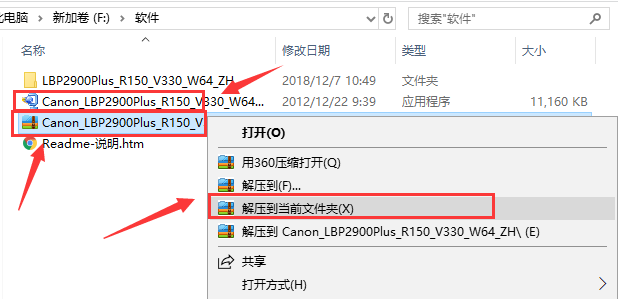
2、我们打开解压得到的文件夹,然后在X64命名的文件夹中就可以找到Setup.exe安装文件,接下来我们鼠标左键双击exe文件就可以进入lbp打印机驱动安装界面。

3、进入到佳能lbp2900打印机驱动安装界面。如下图所示,我们可以点击下一步继续安装。
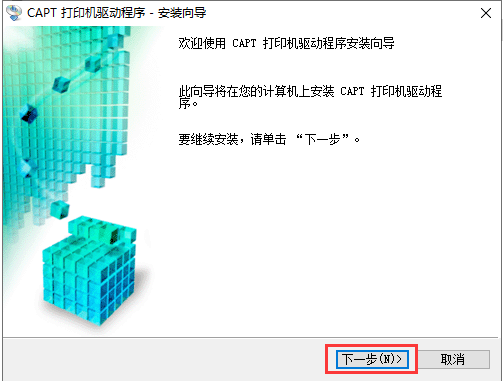
4、进入到用户许可协议界面,你可以先阅读完界面的许可协议,阅读完成后点击界面下方的“是”,进入下一步。
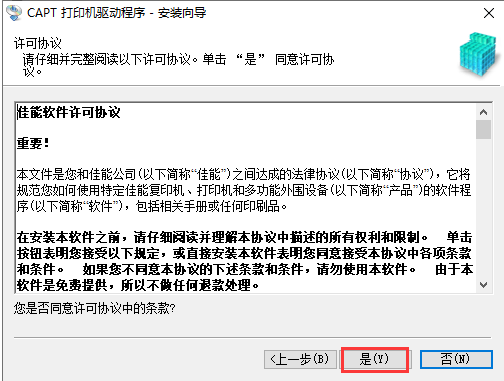
5、进入到lbp2900打印机驱动安装程序界面,如下图所示,你可以选择手动设置要安装的窗口和使用USB连接安装两种选项,我们选择使用USB安装,然后点击下一步。
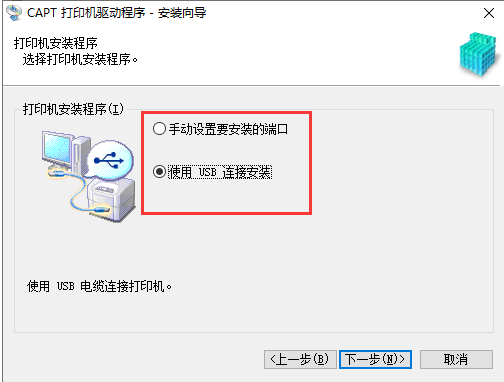
6、这个时候会弹出警告框,提示你如果要显示共享打印机的状态,需要删除Windows防火墙对软件的阻塞设置,如果你要更改可以点击下方的“是”选项,如果不更改,点击“否”,然后会在出现一个警告提示,安装开始后无法停止,是否要继续安装,我们点击是进行下一步。
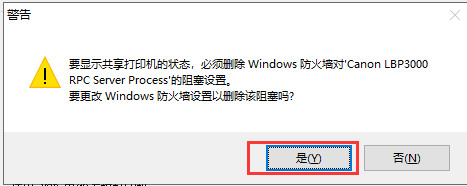
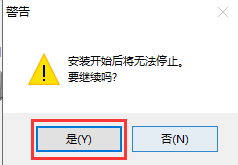
7、lbp2900打印机驱动正在安装中,我们耐心等待安装完成就可以使用了。
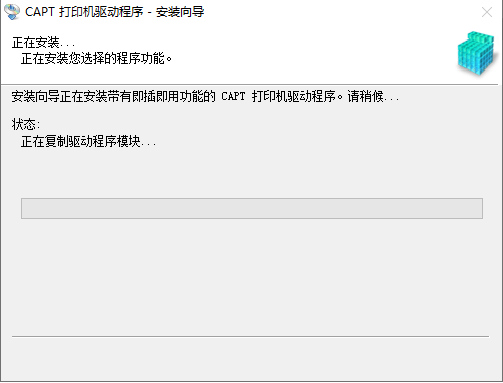
8、在lbp2900打印机驱动安装过程中,可能会出现界面下方的USB连接窗口,这个是驱动程序正在检测计算机与打印设备是否连接,检测成功后就可以继续安装了。如果检测到没有连接,是无法进行安装的,所以一定要将打印机与计算机用USB数据线连接。
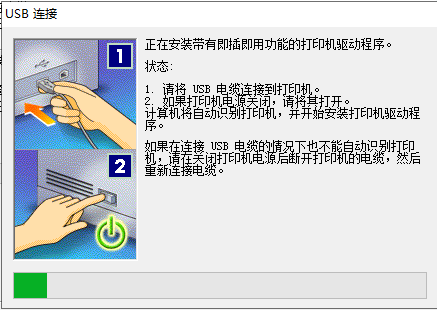
佳能LBP2900打印机驱动更新日志
1.将bug扫地出门进行到底
2.有史以来最稳定版本






